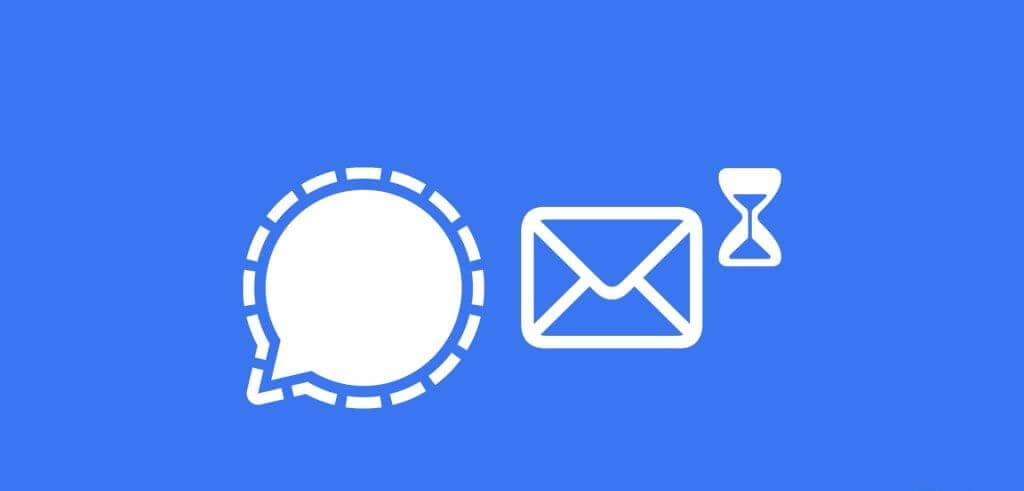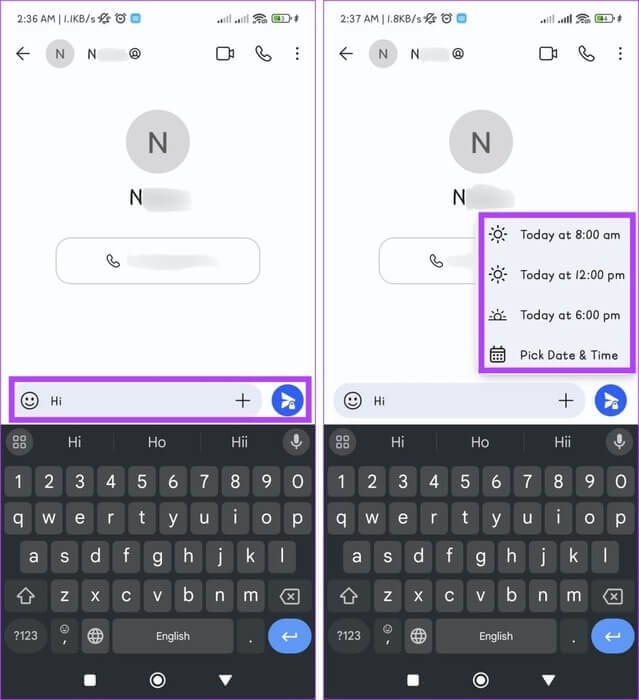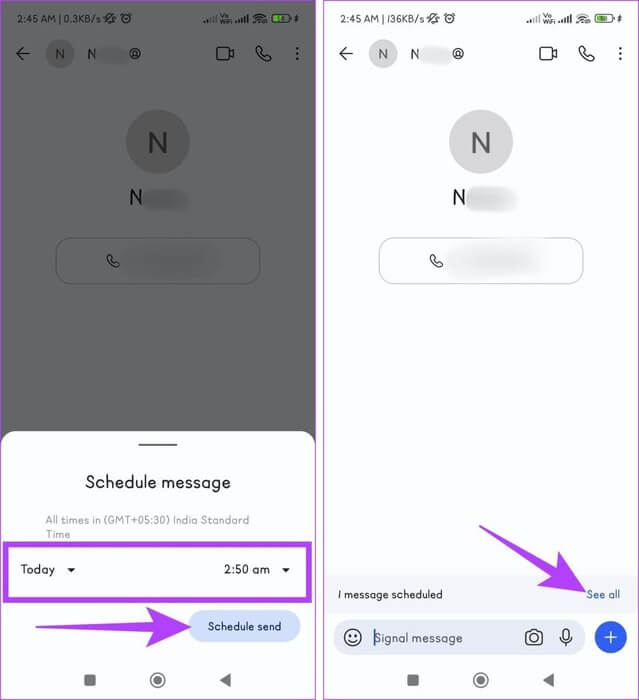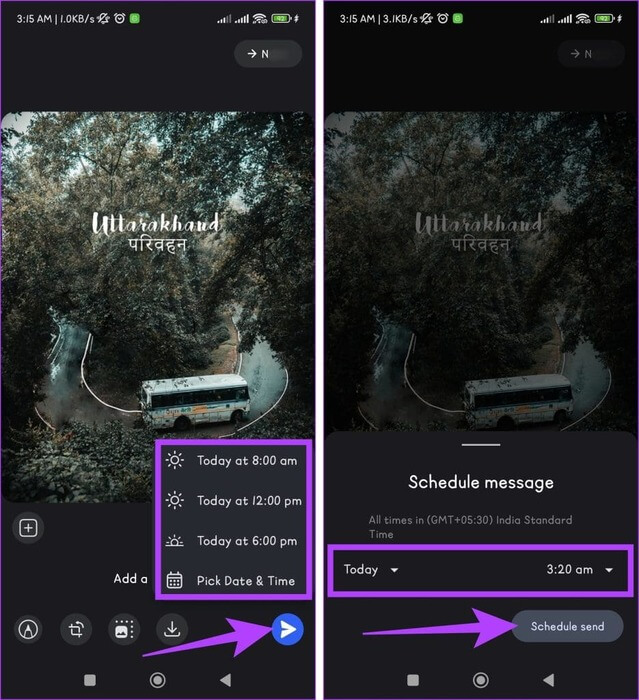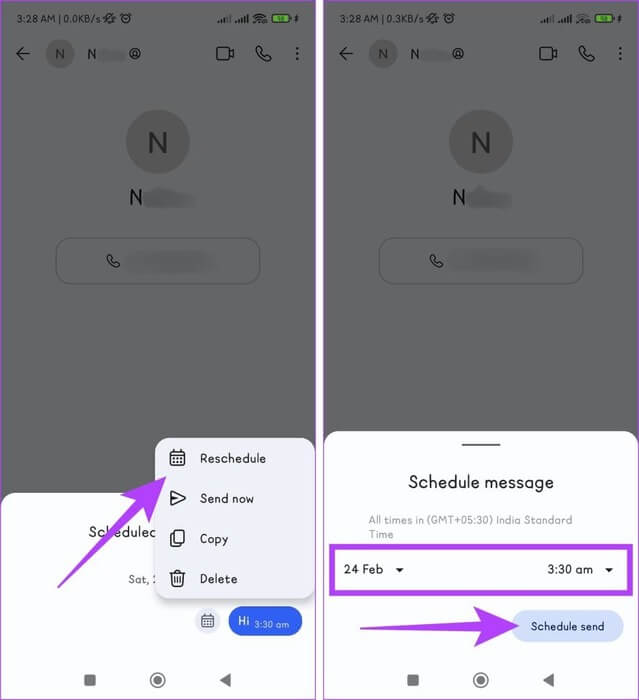كيفية جدولة الرسائل على تطبيق Signal
هل سبق لك أن أردت إرسال رسالة لاحقًا ولكنك كنت قلقًا من احتمال نسيانها؟ حسنًا، سيتم تحقيق رغبتك إذا كنت من مستخدمي Android ومحبي تطبيق Signal. في هذا الدليل، سنوجهك عبر الخطوات البسيطة لجدولة الرسائل على تطبيق Signal على جهاز Android الخاص بك.
بدءًا من إرسال أمنيات عيد الميلاد في الوقت المحدد وحتى تقديم تذكيرات مهمة، يمكن لجدولة الرسائل أن تعزز التواصل وتساعدك على البقاء منظمًا. هيا بنا نتعمق ونتعلم ما يجب أن تعرفه وكيفية إرسال رسائل متأخرة على تطبيق Signal.
المتطلبات الأساسية لجدولة الرسائل على Signal
يجب عليك معرفة الشروط التالية قبل إرسال الرسائل الآلية على تطبيق Signal.
- تأكد من أن لديك إصدارًا محدثًا من تطبيق Signal مثبتًا على جهاز Android الخاص بك.
- لتسليم الرسائل في الوقت المحدد، يعد الاتصال الثابت بالإنترنت أمرًا حيويًا.
- يمكنك جدولة رسائل متعددة في نفس المحادثات أو محادثات مختلفة.
- يحتفظ جهازك بالرسائل المجدولة محليًا حتى يتمكن من إرسالها.
نصيحة: تحقق من هذه النصائح والحيل الرائعة لبرنامج Signal messenger لاستخدامه كالمحترفين.
كيفية إرسال رسالة مجدولة على Signal
التزم بالخطوات البسيطة أدناه لإرسال رسالة إلى جهة معينة في تطبيق Signal:
الخطوة 1: افتح تطبيق Signal على هاتفك.
الخطوة 2: اضغط على أيقونة العدسة المكبرة. ابحث عن الشخص الذي تريد إرسال رسالة إليه واضغط على بطاقة جهة الاتصال لفتح الدردشة.
خطوة 3: اكتب رسالتك. الآن، اضغط مع الاستمرار على زر إرسال واختر وقت تسليم الرسالة.
ملحوظة: يمكنك أيضًا تحديد تاريخ ووقت محددين.
الخطوة 4: إذا اخترت “اختيار التاريخ والوقت” في الخطوة السابقة، فاضبط التوقيت حسب احتياجاتك وانقر على زر “جدولة الإرسال”.
نصيحة: اضغط على عرض الكل لعرض رسائلك المجدولة.
نصيحة: إعدادات خصوصية Signal messenger التي يجب عليك استخدامها
أرسل صورة أو رسالة فيديو تلقائيًا على Signal
يعد إرسال الصور أو مقاطع الفيديو في وقت معين باستخدام تطبيق Signal أمرًا سهلاً. اتبع التعليمات التالية:
الخطوة 1: افتح تطبيق Signal على جهازك.
الخطوة 2: توجه إلى الدردشة حيث تريد إرسال صورة أو مقطع فيديو.
خطوة 3: اضغط على أيقونة علامة الجمع + واختر المعرض. الآن، اختر صورة أو مقطع فيديو من معرض الصور الخاص بك.
الخطوة 4: اضغط لفترة طويلة على زر الإرسال. اختر تاريخًا ووقتًا لإرسال الرسالة.
الخطوة 5: إذا قمت بتحديد “اختيار التاريخ والوقت” في الخطوة الأخيرة، فقم بتغيير التوقيت حسب احتياجاتك واضغط على زر جدولة الإرسال.
نصيحة: كيفية إصلاح الوقت الخطأ على Android وiPhone
كيفية إعادة جدولة الرسائل على سيغنال
فيما يلي الخطوات السهلة التي تساعدك على تغيير التاريخ والوقت لإرسال نص تلقائي على تطبيق Signal:
الخطوة 1: افتح تطبيق Signal على هاتفك.
الخطوة 2: ابحث عن الدردشة التي قمت بإعداد رسالة مجدولة فيها.
خطوة 3: اضغط على رؤية الكل أعلى مربع النص واضغط على أيقونة التقويم.
الخطوة 4: حدد إعادة الجدولة. اختر تاريخًا ووقتًا جديدًا للرسالة. احفظ التغييرات عن طريق النقر على جدولة الإرسال.
ماذا تفعل إذا لم يتمكن تطبيق SIGNAL من جدولة الرسائل
إذا لم تتمكن من إرسال رسالة مجدولة على تطبيق Signal، فإليك بعض الأسباب المحتملة، بالإضافة إلى إصلاحاتها:
- تطبيق قديم: تأكد من أنك تستخدم أحدث إصدار من تطبيق Signal. يمكنك التحقق من وجود تحديثات على متجر Google Play.
- التنبيه والتذكير: تأكد من تشغيل ميزة التنبيه والتذكير. يمكنك التحقق من ذلك بالانتقال إلى إعدادات Android > Signal.
- التحقق من التاريخ والوقت: تأكد من أن جهازك يستخدم التاريخ والوقت التلقائي للنظام مع المنطقة الزمنية الصحيحة.
- تحسين البطارية: قم بتعطيل أي أدوات تحسين للبطارية أو ميزات توفير الطاقة التي تتداخل مع نشاط التطبيق في الخلفية.
- الأذونات: تحقق مما إذا كان تطبيق Signal لديه جميع الأذونات اللازمة، وخاصة أذونات النشاط في الخلفية. يمكنك إدارة الأذونات من خلال إعدادات Android > التطبيقات > إدارة التطبيقات > Signal > أذونات التطبيق.
- الاتصال بالشبكة: يحتاج تطبيق Signal إلى اتصال بالإنترنت لإرسال الرسائل. تأكد من أن لديك اتصالاً مستقرًا بشبكة Wi-Fi أو اتصال بيانات خلوية في الوقت المحدد.
- الجدولة لنفسك: أبلغ بعض المستخدمين عن مشكلات تتعلق بإشعارات الرسائل المجدولة المرسلة إلى أنفسهم. أثناء إرسال الرسالة نفسها، قد لا يظهر الإشعار.
- عدم توفر الميزة: في حالات نادرة، قد تكون ميزة الجدولة غير متاحة مؤقتًا بسبب مشكلات في التطبيق أو مشكلات من جانب الخادم. تحقق من منتديات مجتمع Signal أو وسائل التواصل الاجتماعي بحثًا عن أي مشكلات معروفة.
نصيحة: Telegram vs Signal: ما هو بديل WhatsApp الأفضل؟
الأسئلة الشائعة حول جدولة الرسائل على Signal
س1. هل يمكنني جدولة رسائل تطبيق Signal على نظام iOS أو سطح المكتب؟
لا، في الوقت الحالي، لا يمكنك جدولة الرسائل على تطبيق Signal لنظام التشغيل iOS وإصدارات سطح المكتب.
س2. ماذا يحدث لرسالة تطبيق Signal الخاصة بي إذا كان هاتفي مغلقًا أو لم يكن لدي اتصال بالإنترنت في الوقت المحدد؟
إذا كان هاتفك مغلقًا أو لم يكن لديك اتصال بالإنترنت في الوقت المحدد، فلن يتم إرسال الرسالة. تعتمد الرسائل المجدولة على اتصال جهازك بالإنترنت وتشغيل تطبيق Signal في الخلفية ليعمل.
س3. هل يعلم المستلم أن الرسالة تمت جدولتها على تطبيق Signal؟
لا، لا يستطيع المستلم على تطبيق Signal معرفة ما إذا كانت الرسالة قد تمت جدولتها أو إرسالها عند كتابتها. ستظهر الرسالة بشكل طبيعي في الدردشة الخاصة بهم، مثل أي رسالة أخرى ترسلها إليهم.
س4. هل يمكنني جدولة الرسائل التي تختفي على تطبيق Signal؟
لا، لا يمكنك جدولة الرسائل التي تختفي على تطبيق Signal.
جدولة رسائل Signal
تضيف القدرة على جدولة الرسائل على تطبيق Signal لنظام Android طبقة قيمة من الراحة والمرونة إلى إجراءات الاتصال لدينا، نظرًا لمدى انشغالنا. ما رأيك؟ شارك في التعليقات أدناه.